Как да инсталирате темата на прозорци 10, се коригира, да го промените, включете тъмен цвят последователност от действия
Новата операционна система на Microsoft предоставя на потребителя с мощен набор от инструменти, за да персонализирате операционната система. Но за да направите вашия компютър наистина уникален, прочетете как да инсталирате темата на Windows 10 и го изправи (виж също "Промяна на цвета на прозорците в Windows 10").
Къде и как да ги настроите?
За да активирате и конфигурирате предварително зададена тема, използвайте приложението Settings.
RMB на десктопа → → Секцията Персонализиране "Персонализация" на приложението Настройки.
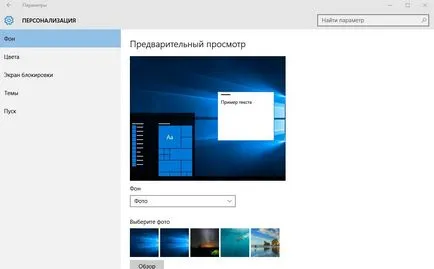
Това определя вашия работен плот снимка, цвета на прозорците и да започне прозрачност меню на елементи от интерфейса.
Отидете на "Теми" → Настройки → тема отваря на стария познат прозорец OS "Персонализиране", които правят възможно и конфигуриране на темата, предлагани от системата.
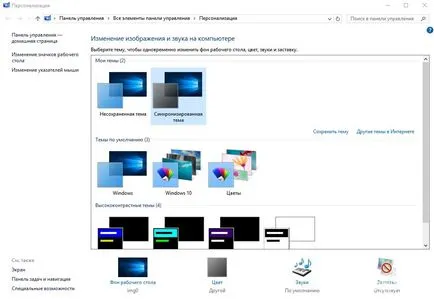
Важно! Съхранявана стандартни теми Windows 10 в папката Палитри.
→ Този компютър диск с инсталирана система → Windows → → ресурси Теми.
Ако искате да премахнете неизползвани възможности за оформяне на компютър прозорец, можете да го направите в контролния панел.
- RMB в менюто Start → Control Panel (включително малки икони) → персонализация.
- RMB от грешната версия на дизайна на интерфейса на операционната система → изтриете. Опция, която използва системата, не могат да бъдат отстранени. В този случай, първо го замени и след това да изтриете.
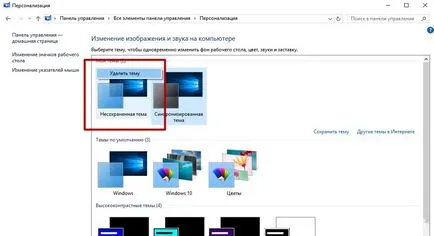
Важно! Предварително инсталирани с Windows 10, не може да изтрие темата - те са защитени.
Ако нито един от предложените варианти интерфейс дизайн не го, изтегляне и инсталиране харесва новата тема.
От официалния сайт
- RMB на менюто Start → Control Panel (включително малки икони) → → Персонализация Кликнете на "Другите теми в Интернет."
- Това ще отвори сайта на Microsoft с разнообразие от възможности за декориране на прозорци.
- Изберете подходящата опция → Изтегли тема.
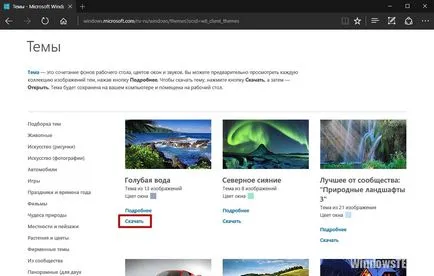
- Стартирайте изтегления файл → след инсталацията отворите прозореца "Персонализация" и промените темата на дизайна на Windows 10.
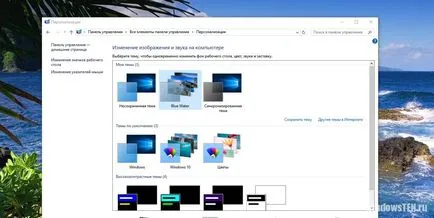
С чуждестранни портали
Настройка на трети лица върху Windows 10 се извършва с помощта UxStyle кръпка.
- Изтеглете и инсталирайте полезността.
- Намерете правилната версия на дизайна на OS от аутсайдер създател и да го изтеглите на вашия компютър.
Добре е да знаете! Всички странични теми са в архивите, така че всеки от тях е по-добре да се създаде отделна папка с подходящо име.
Как да активирате черна тема?
В Windows 10, няма черни нишки по подразбиране, така че потребителите, които са свикнали да го използват веднага разстроен. Въпреки това, можете ръчно да се превърне тъмно дизайн OS интерфейс.
Добре е да знаете! Ако не можете да намерите «Персонализиране», създаде своя собствена профил: Щракнете с десния бутон върху «Теми» Папка → New → → секция, въведете име Персонализиране.
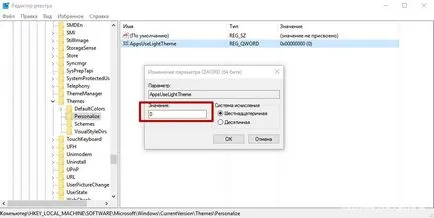
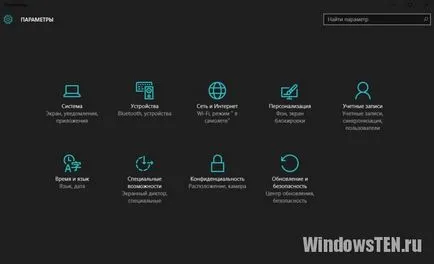
Потребителят е достъпно на настройките на интерфейса на Windows 10 на собствения си. Тя може да се активира от стандартните теми, нови изтеглянето от Microsoft или от трета страна сайт, или да използвате тъмна версия на дизайна. Промените, направени в прозореца "Персонализация".